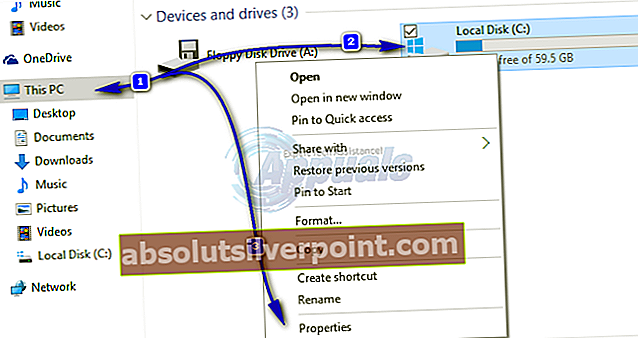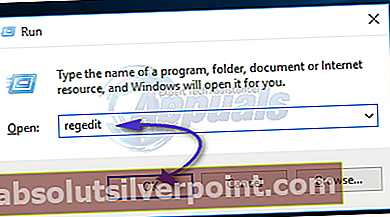Ko se prijavite v svoj profil Windows, se vse informacije in nastavitve vašega profila poberejo iz nekaterih vnosov registra in konfiguracijskih datotek, shranjenih na trdem disku. Poškodba ene datoteke lahko onemogoči dostop okna do nje in vas bo prijavila v začasni profil, ki ga lahko uporabite, vendar pa lahko enake rezultate prinese tudi majhna zamuda pri branju profila vašega računa. Vse spremembe tega začasnega profila ne bodo shranjene, zato se ob vsaki prijavi naloži nov profil.
Vzrok za korupcijo je lahko nedavno nameščena posodobitev ali programska oprema ali nepravilen izklop računalnika. Če ste že poskusili znova zagnati računalnik 3 do 4 krat (Da, to je uspelo nekaterim uporabnikom), začnite slediti spodnjim rešitvam.
Za nekatere korake za odpravljanje težav boste morali vgrajenemu skrbniškemu računu omogočiti uporabo skrbniških pravic.
Pritisnite Tipka Windows + X. Kliknite na Ukazni poziv (skrbnik).

V črno okno vnesite naslednji ukaz in pritisnite Enter.
net user Administrator / aktiven: da

Zdaj znova zaženite računalnik. Na zaslonu za prijavo se bo zdaj prikazal nov račun z imenom Administrator. Prijavite se prek njega. Po odpravljanju težav na enak način v ukazni poziv (skrbnik) vnesite naslednje - znova ga odprite s tipkami Win + X.
net user Administrator / aktiven: št

Ko končate, prenesite in zaženite Restoro, da skenirate in obnovite poškodovane in manjkajoče datoteke iz tukaj
1. rešitev: z orodjem Check Disk
Če korupcija ni tako globoka, jo je mogoče popraviti tako, da orodje za preverjanje diska poveže datoteke s pravilnim naslovom. Prijavite se prek vgrajenega skrbniškega računa. (z uporabo zgornje metode)
- Drži Tipka Windows in pritisniteE odpreti raziskovalec. Z desno miškino tipko kliknite pogon C: če pogona C: \ ne vidite, kliknite Ta računalnik v levem podoknu izberite pogon C: \ (kjer je nameščen vaš Windows)
- Kliknite na Lastnosti.
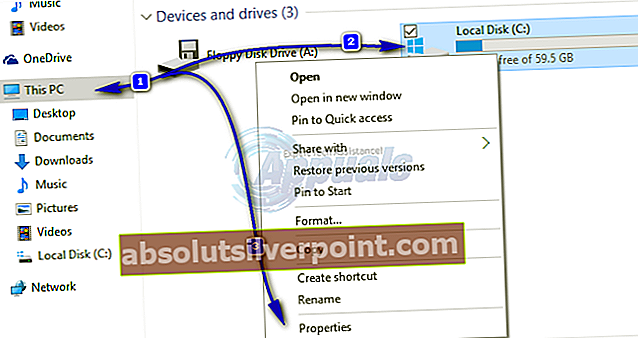
- Kliknite na Orodja zavihek. Spodaj Napakapreverjanje, kliknite Preverizdaj. Kliknite Začni za začetek optičnega branja. Če piše, da med uporabo pogona ne more skenirati, kliknite Razporeddiskapreverite in znova zaženite sistem. Po ponovnem zagonu bo skeniral in popravil, torej ne pritiskajte nobene tipke za preklic preverjanja diska.
Naj optično branje in se bo samodejno znova zagnalo, ko končate. Zdaj preverite prijavo s svojim prvotnim računom. Če težava ni odpravljena, pojdite na naslednjo rešitev.
Rešitev 2: Popravljanje vnosa v register
Prijavite se prek vgrajenega skrbniškega računa. (po potrebi ga aktivirajte), kot je navedeno v zgornjih korakih. Napačen vnos v registru lahko zavede sistem Windows glede lokacije vašega profila.
- Pritisnite Tipka Windows + R.. V okno za zagon vnesite regedit in pritisnite Enter. Če se prikaže opozorilo UAC, kliknite Da.
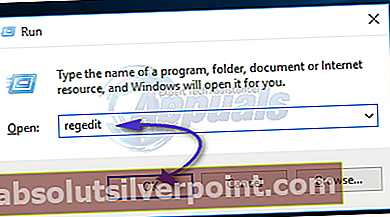
- V levem podoknu dvokliknite HKEY_LOCAL_MACHINE da ga razširite. Zdaj kliknite na Programska oprema pod njim. Podobno se pomaknite do HKEY_LOCAL_MACHINE \ SOFTWARE \ Microsoft \ Windows NT \ CurrentVersion \ ProfileList
- Spodaj ProfileList v levem podoknu poiščite tipke SID, ki so nekaj podobnega "S-1-5-21..nekaj dolga številka ". Videli boste dve ali več teh tipk SID, verjetno bo ena imela .bak na koncu, druga pa brez nje. Tisti z .bak je povezava do vašega nedostopnega profila in še en, ki je do začasnega profila, ki ga trenutno uporabljate.
- Za potrditev kliknite katero koli tipko SID, da jo označite. Zdaj v pravpodokno, zraven ProfileImagePath v vrstici s podatki bo »C: \ Users \’ Ime vašega nedostopnega profila '«. Kliknite vse SID tipke, na primer “S-1-5-21… .nekaj dolga številka " in izbriši tipke, na katerih je ime vašega profila ProfileImagePath RAZEN tisti z .bak na koncu. Potrdite sporočilo in kliknite v redu.
- Pravkliknite naS-1-5-21 .... nekaj dolge številke " tipka z .bak na koncu in kliknite Preimenuj.
- Izbriši “.bak«S konca ključa. Zapri okno. Ponovni zagon računalnik.
- Zdaj se poskusite prijaviti v izvirni profil. Če se še vedno soočate z isto težavo, lahko tudi preostali ključ izbrišemo, tako da se ustvari nov registrski ključ.
- Prijavite se prek vgrajenega skrbniškega računa.
- Najprej varnostno kopirajte vse mape iz C: \ Uporabniki \„Ime vašega nedostopnega profila“ avtor kopiranje na kateri koli drug pogon. Ti lahko prilepitenjimnazajkasneje do enakolokacijo da dobite ikone na namizju in moje dokumente točno tam, kjer je bilo prej. Po kopiranju vseh podatkov izbrišite “Ime vašega nedostopnega profila " mapa iz C: \ Uporabniki.
- Pomaknite se doS-1-5-21..nekaj dolge številke " ponovno tipko. Tipka .bak bo spet tam. Izbrišite obe tipki SID čigar vrednost zraven ProfileImagePath je “C: \ Users \ ’Ime vašega nedostopnega profila '«.
3. rešitev: Zaženite program za preverjanje sistemskih datotek
SFC lahko popravi najbolj pokvarjene sistemske datoteke in jih nadomesti s svežimi kopijami. Tu imamo poseben vodnik
4. rešitev: Zaženite Windows Update
Pritisnite Tipka Windows + R.. Tip ms-settings: windowsupdate in pritisnite Enter.

Zdaj preverite, ali so na voljo posodobitve za vaš Windows, in poskrbite, da boste namestili vse. Nekaterim uporabnikom je uspelo.